3.4 Просмотр документа
Изучив вкладки карточки документа, делопроизводитель может просмотреть приложенный экземпляр основного документа. Для этого необходимо нажать на кнопку ![]() в карточке.
в карточке.
В результате откроется окно предварительного просмотра документа.
Если документ был направлен в текстовом формате (PDF), откроется окно предварительного просмотра документа, представленное на Рисунок 3.12.
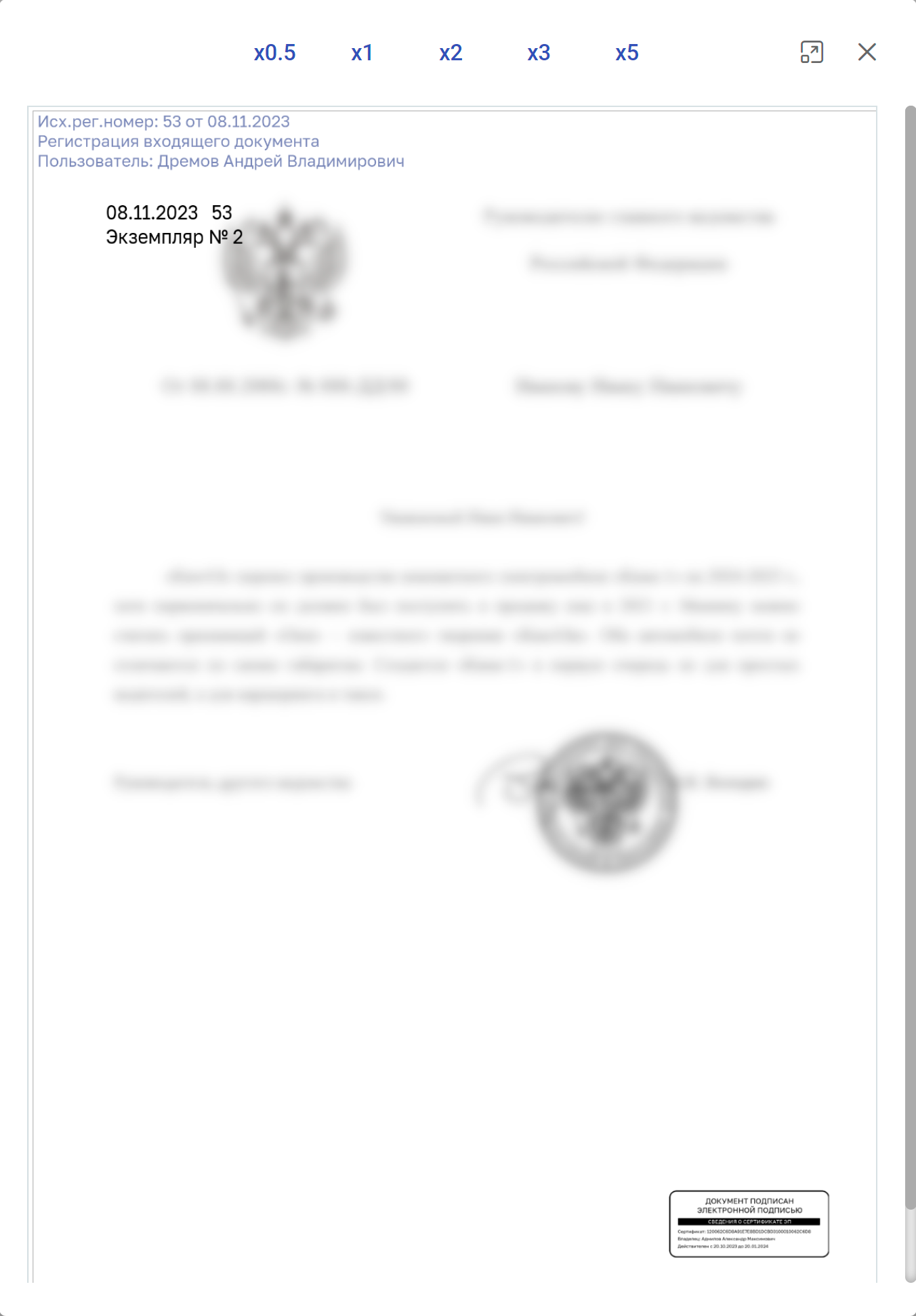
Рисунок 3.12. Окно предварительного просмотра экземпляра текстового документа (PDF)
В верхней части окна расположены следующие кнопки:
| – уменьшает масштаб страницы документа до 50%; | |
| – отображает оригинальный масштаб страницы документа (100%); | |
| – увеличивает масштаб страницы документа в 2 раза; | |
| – увеличивает масштаб страницы документа в 3 раза; | |
| – увеличивает масштаб страницы документа в 5 раз; | |
| – изменяет размер окна предпросмотра; | |
| – завершает просмотр документа. |
Ниже расположен непосредственно сам документ.
При каждом просмотре на документ автоматически накладывается штамп с информацией о просмотре (Рисунок 3.13).

Рисунок 3.13. Штамп о просмотре документа
Кроме того, на одной из страниц документа будут отображаться наложенные на стороне отправителя штампы ЭП подписантов, регистрации и номер экземпляра.
Если осуществляется просмотр цифрового документа (XML), откроется HTML-визуализация основного документа (Рисунок 3.14), сформированная на основе структурированных данных, содержащихся в карточке документа.
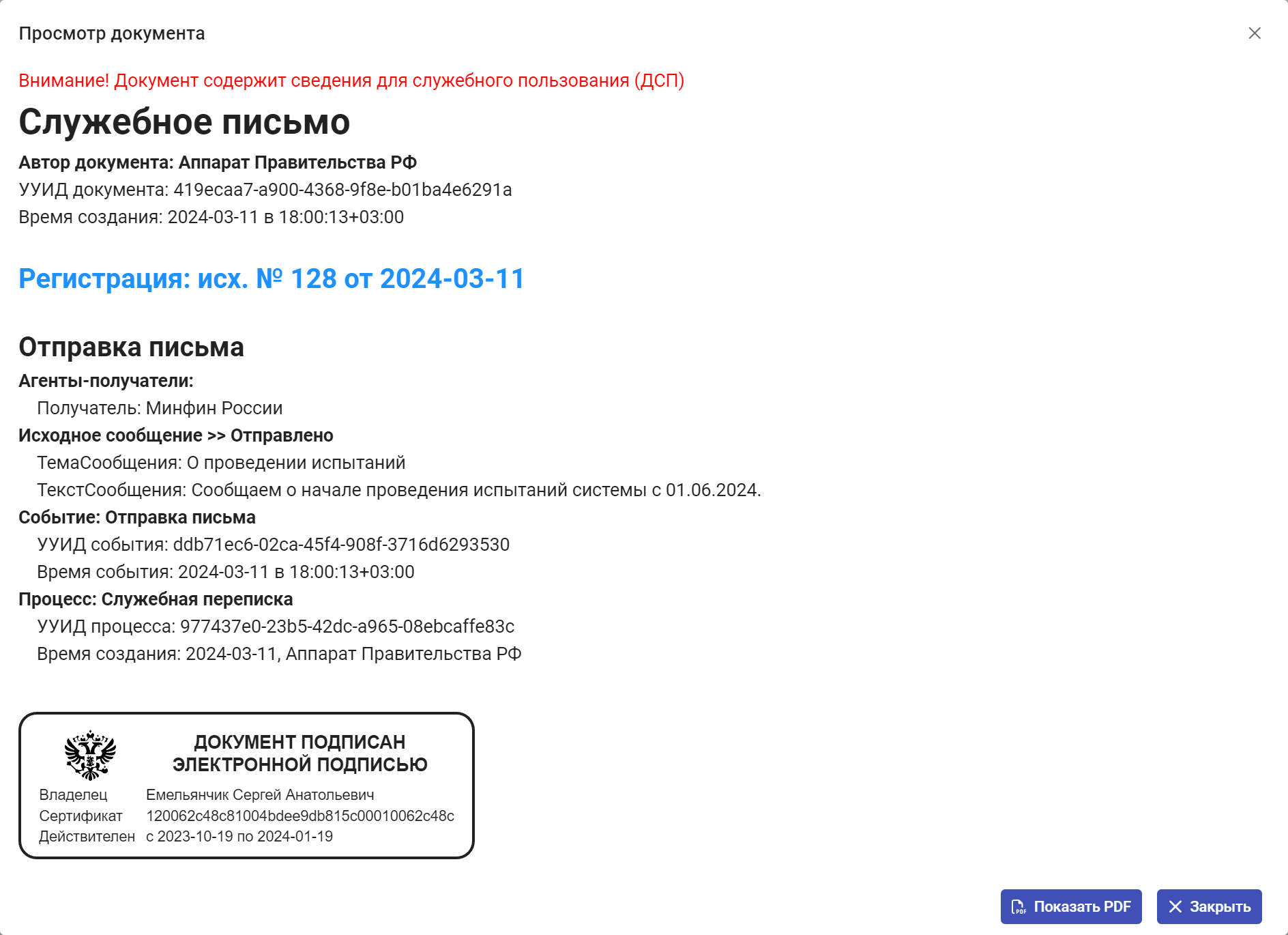
Рисунок 3.14. Окно просмотра HTML-визуализации цифрового документа
Факт просмотра документа будет зафиксирован во вкладке «История документа» (Рисунок 3.15).
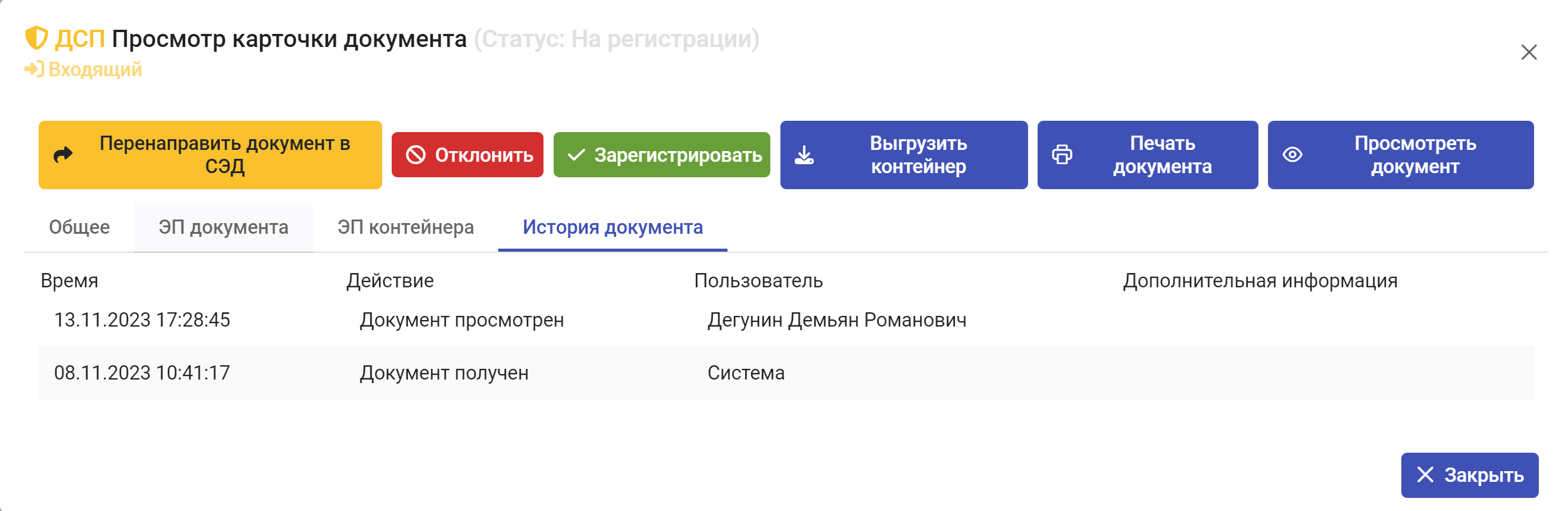
Рисунок 3.15. Информация о просмотре документа во вкладке «История документа»
Для просмотра вложения необходимо в строке «Вложения» вкладки «Общее» нажать на название файла. В результате произойдёт загрузка файла вложения в память компьютера, после чего он станет доступен для просмотра.